Sådan bruger du Face ID korrekt med solbriller og maske
Face ID er en bekvem måde at låse iOS-enheder op på uden at skulle indtaste adgangskoder gentagne gange. Nogle brugere har dog klaget over, at Face ID har problemer, når de har solbriller eller masker på. Tidligere skulle man scanne sit ansigt foran sin enhed og fjerne eventuelle blokeringer fra ansigtet. I øjeblikket tillader Apple dig at bruge Face ID med solbriller og masker. Denne vejledning forklarer, hvordan du konfigurerer dit Face ID.
SIDEINDHOLD:
Del 1: Sådan indstiller du Face ID med solbriller
Brug af Face ID med briller og masker kræver iOS 15.4 eller nyere. Derudover skal du have en iPhone 12 eller nyere modeller. Som standard fungerer Face ID ikke med solbriller eller masker. Du skal konfigurere det ved at følge nedenstående trin:
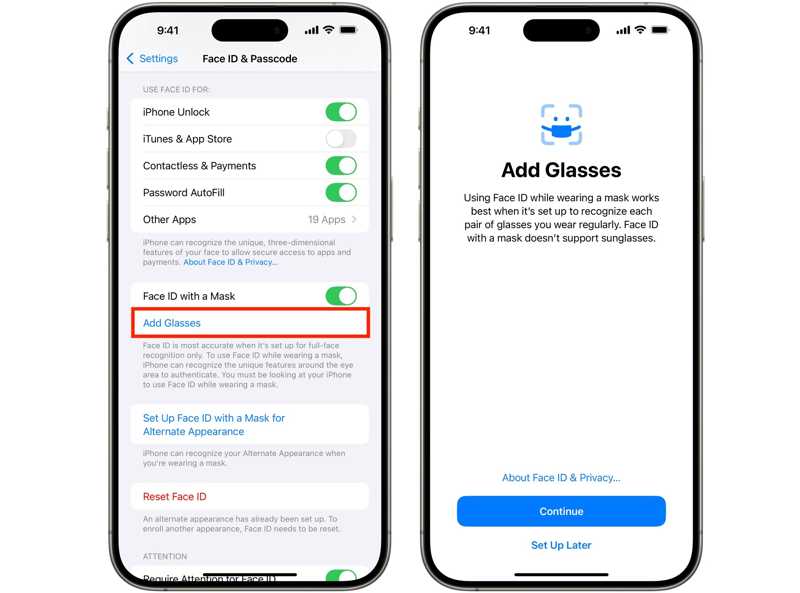
Trin 1 Åbne Indstillinger app på din iPhone.
Trin 2 Gå til Face ID & Passcode fane.
Trin 3 Hvis du bliver bedt om det, skal du indtaste din adgangskode for at fortsætte.
Trin 4 Rul ned og tryk Tilføj briller under Face ID med en maske valgmulighed.
Trin 5 Tag dine briller på, og følg instruktionerne for at fuldføre ansigtsscanningen.
tips: Husk at du ikke kan bruge Face ID med solbriller og en maske på samme tid.
Del 2: Sådan indstiller du Face ID med maske
Ved opsætning Defekt Face ID, kan du blive spurgt, om du vil bruge Face ID med en maske. Du kan selvfølgelig også konfigurere det senere i din Indstillinger-app. Her er trinnene til at konfigurere Face ID med en maske.
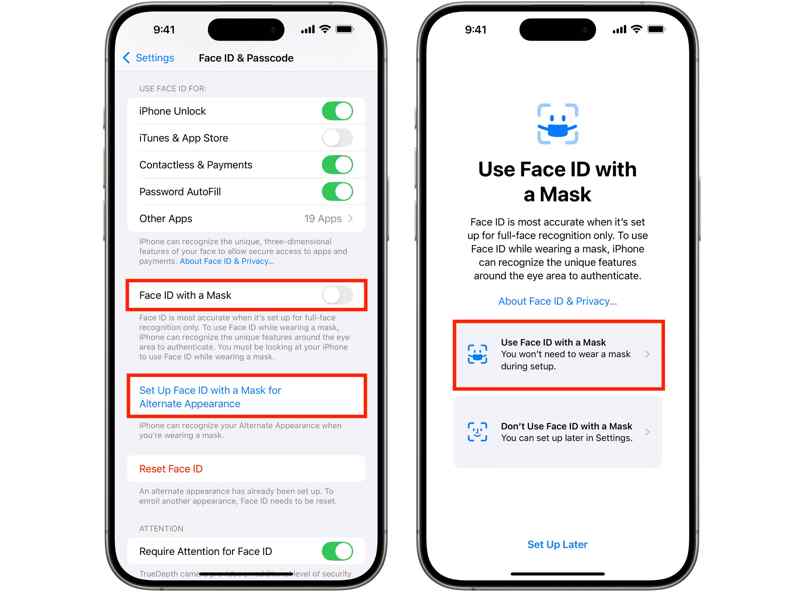
Trin 1 Kør din Indstillinger app fra din startskærm.
Trin 2 Gå til Face ID & Passcode.
Trin 3 Indtast din iPhone-adgangskode, når du bliver bedt om det.
Trin 4 Tænd på Face ID med en maske eller tryk på Opsæt Face ID med en maske for alternativt udseende.
Trin 5 Vælg Brug Face ID med en maske og tryk på Kom i gang.
Trin 6 Følg instruktionerne for at scanne dit ansigt med en maske.
Del 3: Sådan rettes Face ID, der ikke fungerer med solbriller eller maske
Nogle gange virker Face ID ikke med solbriller eller maske. Årsagerne er komplicerede. Den gode nyhed er, at du kan løse dette problem ved at følge de dokumenterede løsninger nedenfor én efter én:
Løsning 1: Kontroller kompatibiliteten
Face ID blev introduceret i 2022 og er indbygget i iPhone X og nyere. Face ID med solbriller eller maske er dog kun tilgængelig på iPhone 12 og nyere. Derudover skal du opdatere softwaren til iOS 15.4 eller nyere.
Løsning 2: Tving genstart af iPhone
Hvis din iPhone sidder fast på låseskærmen, og Face ID ikke fungerer med solbriller, kan du løse problemet ved at udføre en tving genstartDu kan bruge den rigtige knapkombination til at få dit Face ID til at fungere normalt.
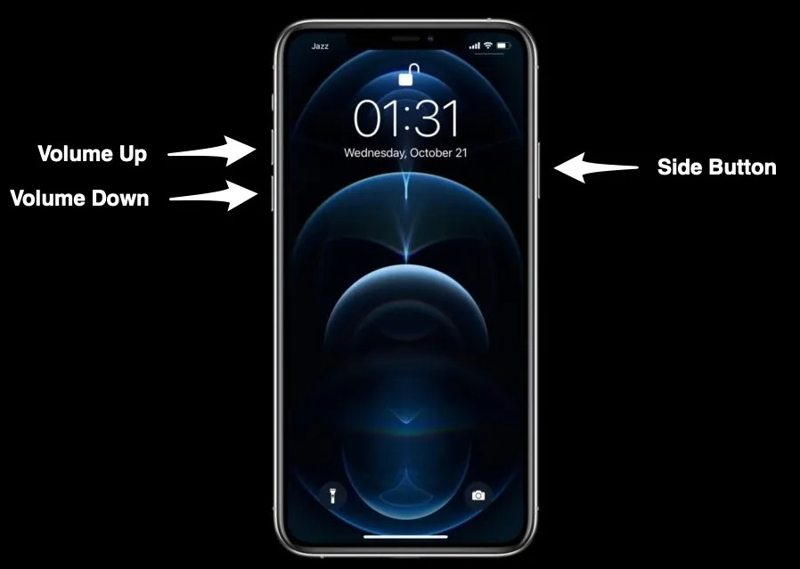
Tryk hurtigt og slip det volumen op .
Tryk hurtigt og slip det volumen Down .
Tryk længe på Side knappen, indtil du ser Apple logoet.
Lås nu din iPhone op med Face ID.
Løsning 3: Slå Opmærksomhed for Face ID fra
Hvis Face ID ikke virker med solbriller, bør du deaktivere Kræv opmærksomhed for Face ID. Så kan din enhed låse op, når dit ansigt er inden for rækkevidde. Det fjerner et af de sikkerhedslag, som Apple har indbygget i Face ID.
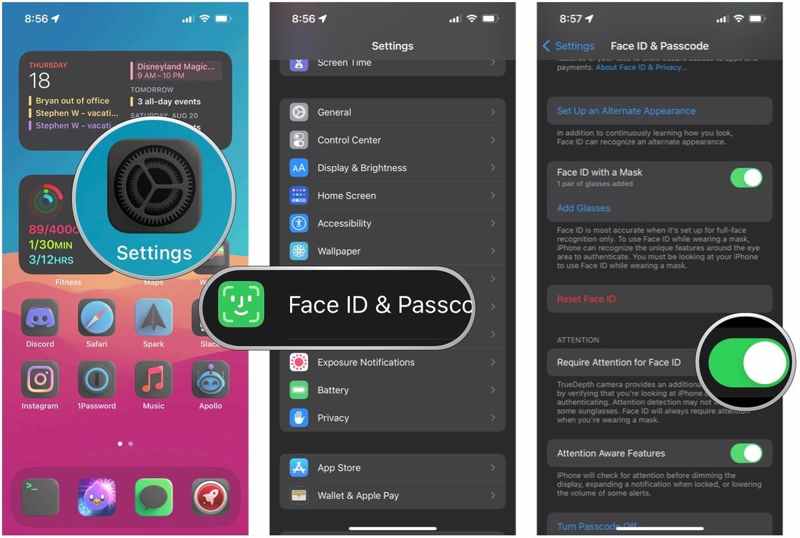
Trin 1 Kør din Indstillinger ca.
Trin 2 Gå til Face ID & Passcode.
Trin 3 Indtast din iPhone-adgangskode, når du bliver bedt om det.
Trin 4 Under Opmærksomhed sektion, slå fra Kræv opmærksomhed for Face ID.
Løsning 4: Opret et alternativt udseende
Apple giver dig mulighed for at indstille to Face ID-udseende på en kompatibel iPhone. Hvis det primære Face ID ikke fungerer med solbriller, kan du oprette et sekundært alternativt udseende og tilføje briller til det.
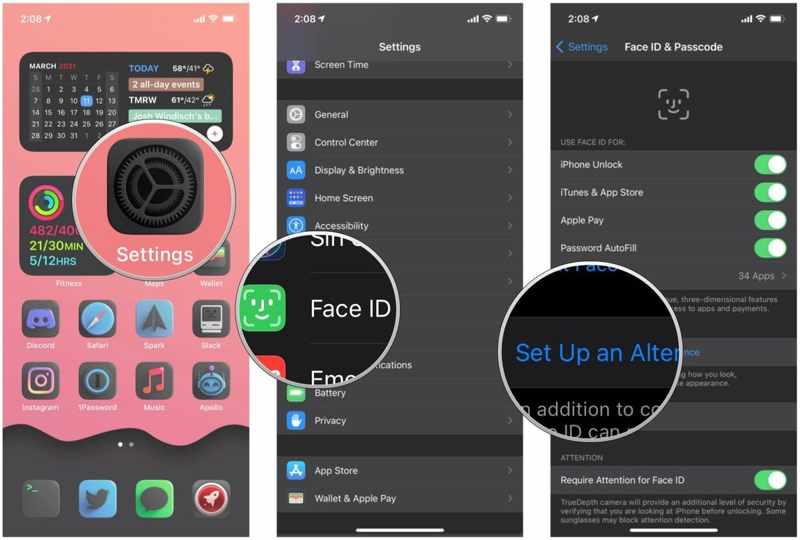
Trin 1 Gå til Face ID & Passcode i din Indstillinger ca.
Trin 2 Indtast din iPhone-adgangskode.
Trin 3 Tryk på ikonet Opsæt et alternativt udseende .
Trin 4 Tag dine solbriller på, og følg instruktionerne for at konfigurere Face ID.
Del 4: Den ultimative måde at låse Face ID op på enhver iPhone
Hvis Face ID ikke virker på din iPhone, Apeaksoft iOS Unlocker kan hjælpe dig med nemt at låse din enhed op. Den kan omgå alle skærmlåse på alle iOS-enheder. Det betyder, at du kan få adgang til din iPhone uden nogen blokering.
Den nemmeste måde at låse op for et ikke-fungerende Face ID på din iPhone
- Fjern skærmlåse fra iPhones i tre trin.
- Lås op for cifre, adgangskoder, Face ID og Touch ID.
- Kræv ikke din Apple ID-adgangskode eller iPhone-adgangskode.
- Kompatibel med de nyeste iPhone-modeller.
Sikker download
Sikker download

Sådan låser du op for Face ID på din iPhone uden en adgangskode
Trin 1 Tilslut til din iPhone
Start den bedste software til fjernelse af Face ID, når du har installeret den på din pc. Der findes en anden version til Mac. Tilslut din iPhone til din pc med et Lightning-kabel. Vælg Tør adgangskode tilstand og klik på Starten .

tips: Softwaren kan automatisk registrere din enhed. Hvis du forbinder de to enheder for første gang, skal du trykke på Stol på din skærm for at stole på denne computer.
Trin 2 Download firmwaren
Når dine iPhone-oplysninger er indlæst, skal du markere hvert element. Klik derefter på Starten knappen for at downloade firmwaren. Det kan tage et stykke tid at fuldføre downloadingen.

Trin 3 Lås op for Face ID
Når det er færdigt, indtast 0000 ind i feltet og klik på Lås knappen for at fjerne det Face ID, der ikke virker, fra din iPhone. Når det er færdigt, skal du frakoble din iPhone og indstille en ny adgangskode eller Face ID.

Konklusion
Denne vejledning forklarede, hvordan man indstiller og bruger Face ID med briller eller en maske på din iPhone. Du skal konfigurere den i appen Indstillinger. Derudover diskuterede vi, hvordan du løser problemet med Face ID, der ikke fungerer på din enhed. Apeaksoft iOS Unlocker er den bedste mulighed for at fjerne Face ID og andre skærmlåse. Hvis du har andre spørgsmål om dette emne, er du velkommen til at efterlade en besked under dette indlæg, så svarer vi hurtigt på det.
Relaterede artikler
Når din iPod Touch er deaktiveret, kan du stadig låse den op med iTunes, iCloud og mere ved at følge vores trinvise vejledning.
Lær, hvad du skal gøre, hvis du vil låse din iCloud-konto op, men glemmer din iCloud-adgangskode, i denne konkrete vejledning.
Aktiveringslåsens omgåelseskode kan genereres af ASM eller ABM og bruges til at låse en iPhone eller iPad op med vores konkrete guide.
Har du glemt din iTunes-sikkerhedskopiadgangskode? Du kan hurtigt lære, hvordan du nulstiller din iTunes-sikkerhedskopiadgangskode, i vores omfattende vejledning.

